Se întâmplă uneori ca aplicația Microsoft Outlook să nu pornească și să dea mesajul de eroare de mai jos:

Trebuie să urmați pașii de mai jos, atunci când primiți mesajul de eroare:
”Cannot start Microsoft Outlook. Cannot open the Outlook window. The set of folders cannot be opened. The attempt to log on to Microsoft Exchange has failed.”
1. Trebuie să închideți aplicația Microsoft Outlook din Task Manager
2. Trebuie să ștergeți folder-ul local Outlook ce conține profilul utilizatorului
3. Trebuie să ștergeți setările de profil din Registry
Pentru a închide aplicația Microsoft Outlook din Task Manager, trebuie să deschideți Task Manager și să închideți aplicația Microsoft Outlook din tabul Processes.
Există mai multe moduri prin care puteți deschide aplicația Task Manager și anume:
1. Apăsarea combinației de taste, celebre, Ctrl+Alt+Del și selectarea opțiunii Task Manager din listă
2. Click pe butonul Start și scrieți Task Manager
3. Apăsarea combinației de taste Windows logo+R pentru a deschide aplicația Run… în care scrieți taskmgr
Acesta se găsește în:
C:\Users\<userul dvs>\AppData\Local\Microsoft\Outlook
Trebuie șters folder-ul Outlook.
Înainte de a face orice modificare în Registry este recomandat să faceți o copie de siguranță a acestora, urmând instrucțiunile de aici.
Există 2 metode prin care puteți șterge din Registry setările de profil ale Microsoft Outlook:
1. Fie deschideți Command Prompt și scrieți următoarele 2 comenzi:
reg.exe delete HKEY_CURRENT_USER\Software\Microsoft\Office\16.0\Outlook\Profiles\Outlook /f
reg.exe add HKEY_CURRENT_USER\Software\Microsoft\Office\16.0\Outlook\Profiles\Outlook
2. Fie deschideți Registry Editor și navigați până la locația de mai jos, pe care o ștergeți și o recreați:
HKEY_CURRENT_USER\Software\Microsoft\Office\16.0\Outlook\Profiles\Outlook
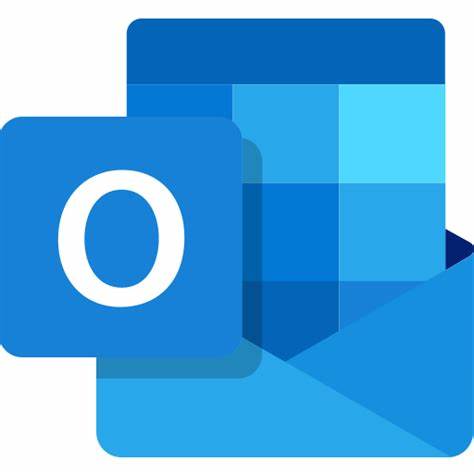
Lasă un răspuns